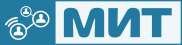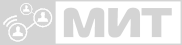Для публикации нам надо создать файл в папке /etc/nginx/site-avalaible/ИМЯФАЙЛА
server {
listen 80;
server_name moltrade.mitsrv.ru;
if ($host = server_name) {
return 301 https://$host$request_uri;
}
}
server {
listen 443 ssl;
keepalive_timeout 70;
access_log /var/log/nginx/moltrade.mitsrv.ru-access.log;
error_log /var/log/nginx/moltrade.mitsrv.ru-error.log;
server_name moltrade.mitsrv.ru;
ssl_certificate /etc/letsencrypt/live/moltrade.mitsrv.ru/fullchain.pem; # managed by Certbot
ssl_certificate_key /etc/letsencrypt/live/moltrade.mitsrv.ru/privkey.pem; # managed by Certbot
include /etc/letsencrypt/options-ssl-nginx.conf;
ssl_dhparam /etc/letsencrypt/ssl-dhparams.pem;
location / {
proxy_pass http://10.66.66.14:80$request_uri;
proxy_set_header Host $host;
proxy_set_header X-Forwarded-For $proxy_add_x_forwarded_for;
proxy_set_header X-Real-IP $remote_addr;
proxy_set_header X-Forwarded-Proto https;
}
}
Теперь надо сделать символическую ссылку на наш файл
sudo ln -s <путь_к_оригинальному_файлу> <путь_к_символической_ссылке>
Проверяем есть ли ошибки в конфигурационном файле nginx
sudo nginx -t
и если все ок обновляем конфигурацию nginx
sudo nginx -s reload
Добавляем сертификат
sudo certbot --nginx -d moltrade.mitsrv.ru